Vítejte v tomto tutoriálu k programu PowerPoint! V této lekci se naučíte, proč se menu v různých verzích programu PowerPoint mohou lišit a jak efektivně využívat funkci vyhledávání k lepší orientaci ve softwaru. Uživatelé se často ocitají v situaci, kdy se v známém prostředí najednou cítí ztraceni – možná jste to také zažili. Budu vám přiblížit hlavní body a funkce, abyste mohli pracovat s programem PowerPoint s více důvěrou a méně frustrace.
Nejdůležitější poznatky
- Verze programu PowerPoint se mohou lišit, což může být způsobeno aktualizacemi a různými velikostmi obrazovek.
- Dynamická menu se přizpůsobují nejčastěji používaným funkcím a mění své rozložení v závislosti na dostupnosti.
- Funkce vyhledávání je mocným nástrojem, jak rychle nalézt požadované funkce.
Rozumění různým verzím programu PowerPoint
Začněme jednou z nejčastějších příčin zmatku: verzí programu PowerPoint. Pokud se ptáte, proč to, co jste se naučili ve svém kurzu, nevypadá stejně jako u vás, může to být tím, že používáte jinou verzi nebo aktualizaci. Pracuji zde s programem PowerPoint 2019, zatímco jsou k dispozici již novější verze a toto bude vždy platit.
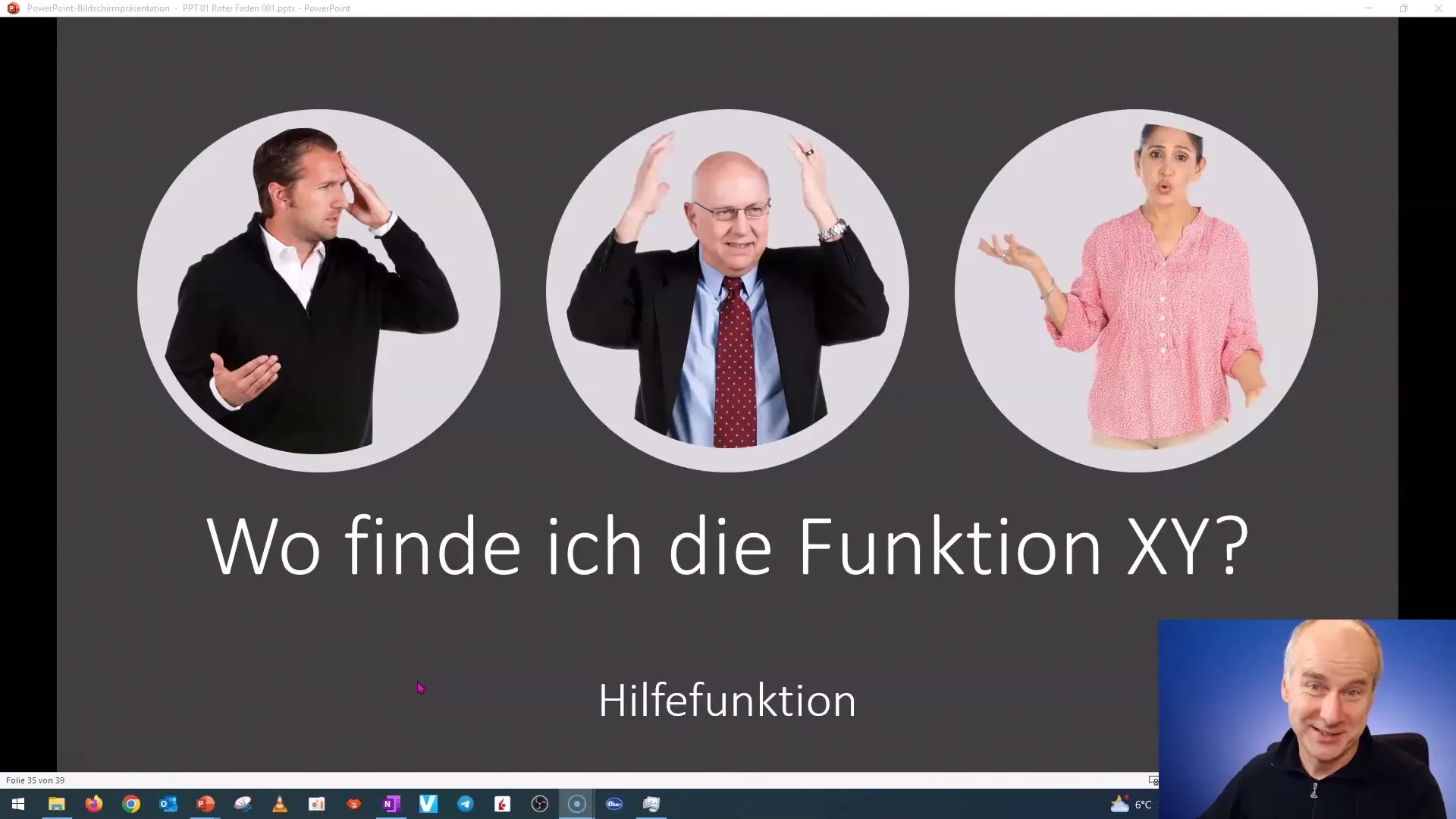
Pokud máte potíže najít funkce, může to také být způsobeno dynamickou strukturou menu. To znamená, že se menu mohou přizpůsobit podle toho, které objekty nebo obsah jste vybrali.
Rozumění dynamice menu
Menu v programu PowerPoint je navrženo tak, aby nejčastěji používané funkce byly vždy na dosah. Při zmenšení obrazovky nebo okna, například při přepnutí na menší monitor, se rozložení mění. Při mé práci jsem zjistil, že se prvky přizpůsobují podle potřeby.
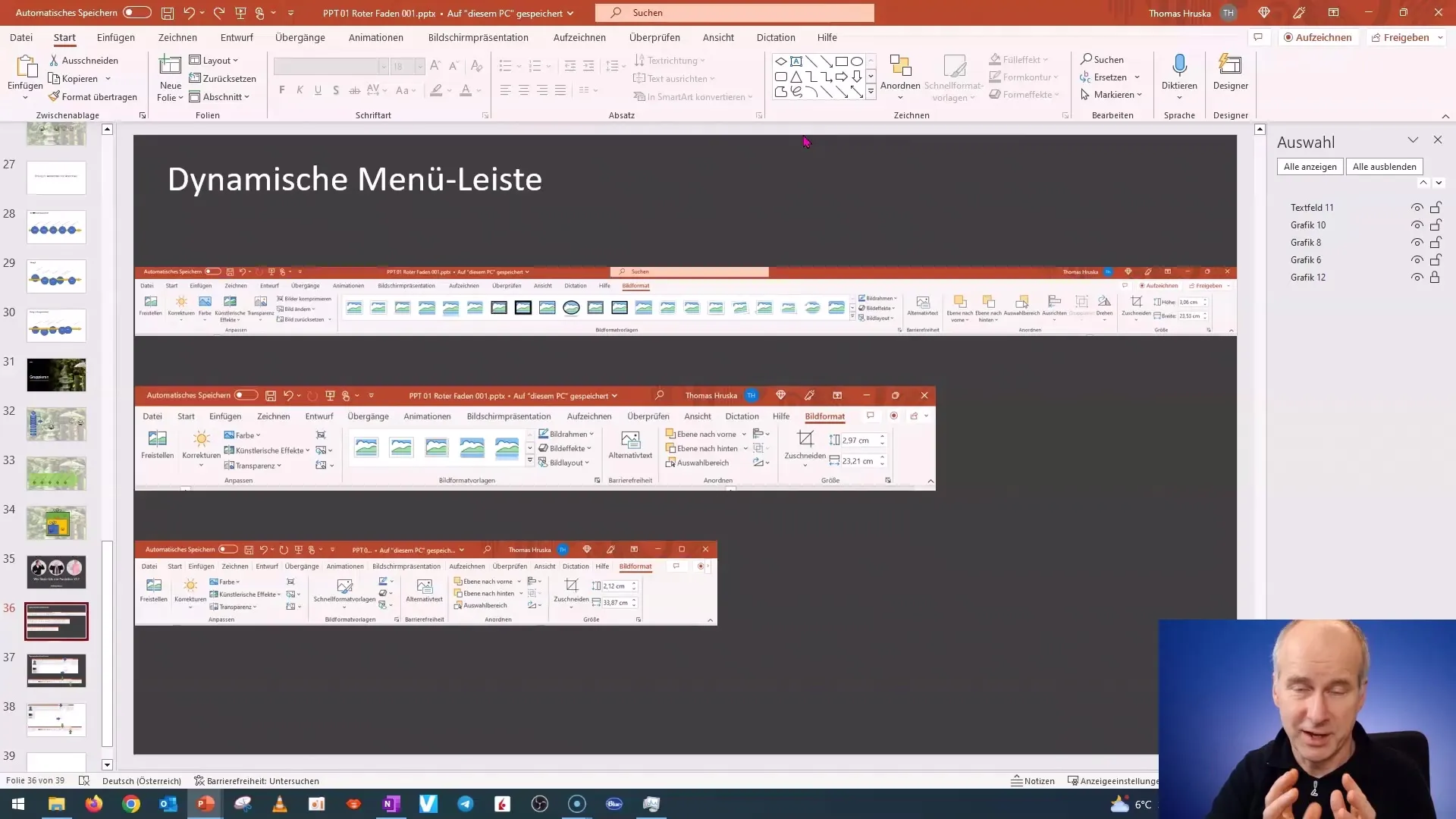
Zde vidíte, že řízení menu se mění v závislosti na šířce obrazovky. Pokud je obrazovka menší, bude menu kompaktnější a zobrazí se zde nejpoužívanější možnosti, zatímco méně často používané funkce jsou k dispozici níže v menu.
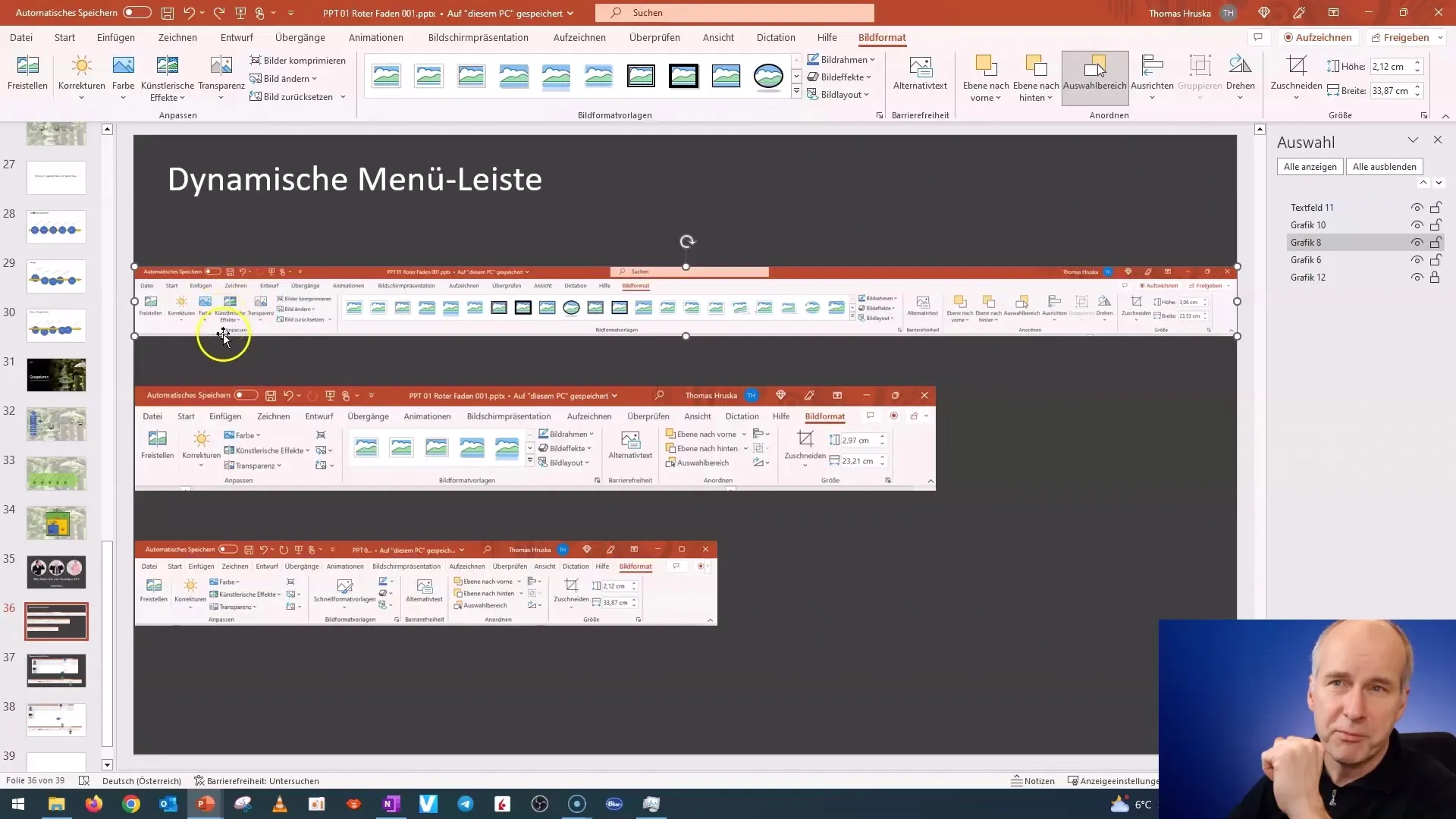
Zpochybňování této dynamiky je důležité, abyste hned nevzdali ve frustraci. Pomůže vám to lépe porozumět a efektivněji pracovat.
Efektivní práce s výběrovým rámcem
Nyní se podíváme na výběrový rámec, který jste možná také poznali ve svém kurzu. Když vyberete objekt, je k dispozici příslušné menu výběrového rámu. Dalším důležitým bodem je funkce vyhledávání, která se nachází nahoře v menu. Je obzvláště užitečná, pokud nevíte přesně, jak se funkce jmenuje.
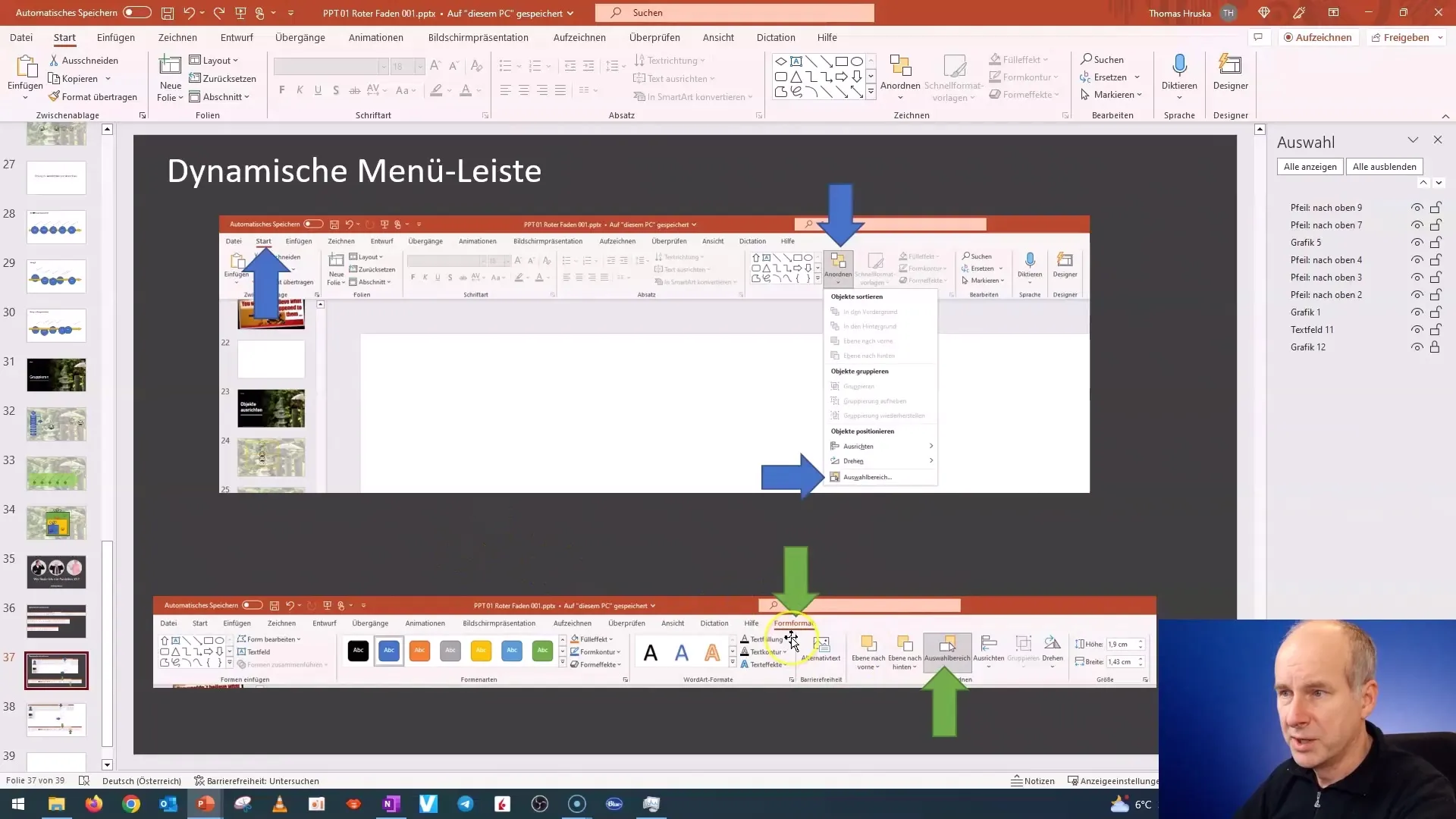
Kdykoli hledáte výběrový rámec a nenaleznete ho, stačí zadat „Výběrový rámec“ do vyhledávacího pole a nástroj se okamžitě zobrazí. Tato funkce je obrovskou pomocí a umožňuje vám rychle a snadno navigovat k požadované možnosti.
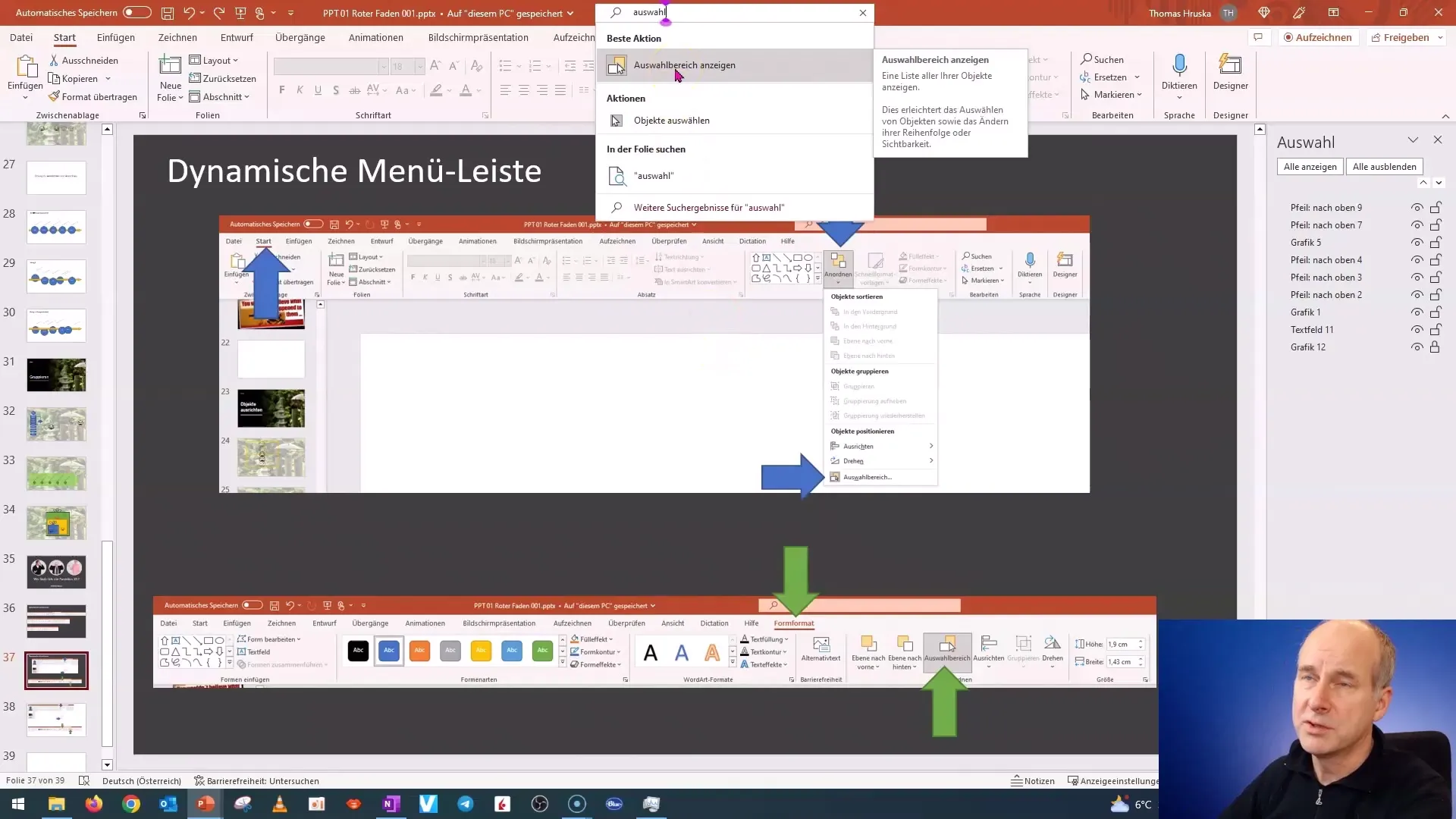
Využití poznámek pro zlepšení navigace
Zcela doporučuji během práce v programu PowerPoint si dělat poznámky. Ty nejsou užitečné pouze pro paměť, ale také pro strukturování vašeho učení. Uveďte si detaily, jak se funkce jmenují a kde jsou umístěny, abyste si později ušetřili spoustu času.
Když si někdy uvědomíte, že si nejste jisti, jak se funkce jmenuje, vaše poznámka vám pomůže rychle vzpomenout.
Shrnutí
V této lekci jste se naučili, že různé verze programu PowerPoint a dynamická menu mohou způsobit zmatek. Také jste zjistili, jak důležité je využívat funkci vyhledávání a dělat si poznámky, abyste mohli pracovat s programem rychleji a efektivněji. Použitím těchto tipů byste měli být schopni zlepšit své dovednosti v programu PowerPoint a pracovat s větší jistotou.
Často kladené dotazy
Co mám udělat, pokud nenajdu funkce?Pomocí vyhledávací funkce v horním menu můžete zadat hledanou funkci a zobrazí se vám.
Proč vypadá můj PowerPoint jinak než ve školení?To může být způsobeno různými verzemi PowerPoint nebo aktualizacemi. Také může mít vliv na rozložení monitor.
Jak mohu efektivně pracovat s PowerPointem?Využívejte poznámkovou funkci k zapamatování si důležitých informací a používejte vyhledávací panel k rychlému přístupu k potřebným funkcím.


